1. Tapaculo Lite – MODBUS 프로그램을 소개합니다.
DEKIST Radionode 제품군을 구입하여 주셔서 감사합니다.
Tapaculo Lite – MODBUS 소프트웨어는 PC에서 라디오노드 데이터 로거에서 측정한 센서 데이터를 관리할 수 있는 프로그램으로 무료로 제공되고 있습니다.
라디오노드 하위 모델 RN001, RN171WC와 연동하여 8대의 장치 연결 및 32채널까지 모니터링을 관리할 수 있고, 대시보드 기능으로 이용하여 센서 데이터를 실시간으로(설정한 시간 간격에 맞는) 확인할 수 있습니다. 설정값을 벗어나는 일탈 발생시 해당 대시보드의 해당 채널의 배경이 빨간색으로 변하고, 동시에 PC 알림이 작동하도록 기본 설계하여 모니터링에 대한 즉각적인 대응을 유도하고 있습니다.
특징
- MODBUS – TCP 통신 방식
- 최대 8대의 장치 연동 및 최대 32채널 지원
- Windows 7, 8, 10 지원 및 MacOS 지원
- 데이터 측정 주기 설정 기능(1초, 5초, 10초, 1분, 5분, 10분)
- 원격 장치의 알람 설정 변경 기능
- 일일 보고서 출력 기능
- 데이터 차트 열람 기능
2. Tapaculo Lite – MODBUS 설치하기
Tapaculo Lite – MODBUS 소프트웨어는 Windows 7, 8, 10 버전의 운영체제와 Mac OS를 지원합니다.
‘라디오노드 다운로드 탭‘ 에서 사용자 컴퓨터의 운영체제에 맞는 Tapaculo Lite – MODBUS 프로그램 실행 파일을 다운로드하여 PC에 설치합니다.
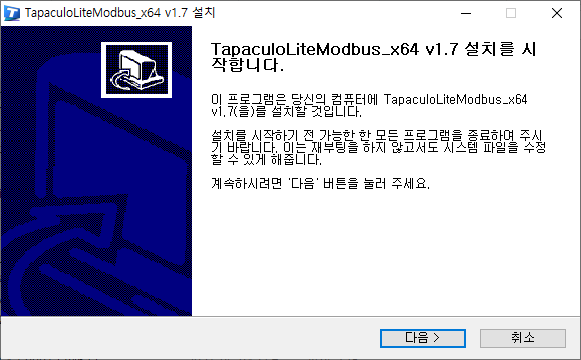
3. 프로젝트 실행하기
프로젝트란,
센서 데이터를 저장하고 관리하는 파일을 말합니다.
Tapaculo Lite – Modbus (타파쿨로 라이트 모드버스)를 실행하면 프로젝트와 최근 프로젝트가 좌우로 구분된 화면이 나타납니다. 프로젝트를 생성하거나, 기존에 작성한 프로젝트를 선택하여 다음 단계로 이동하도록 설계되었습니다.
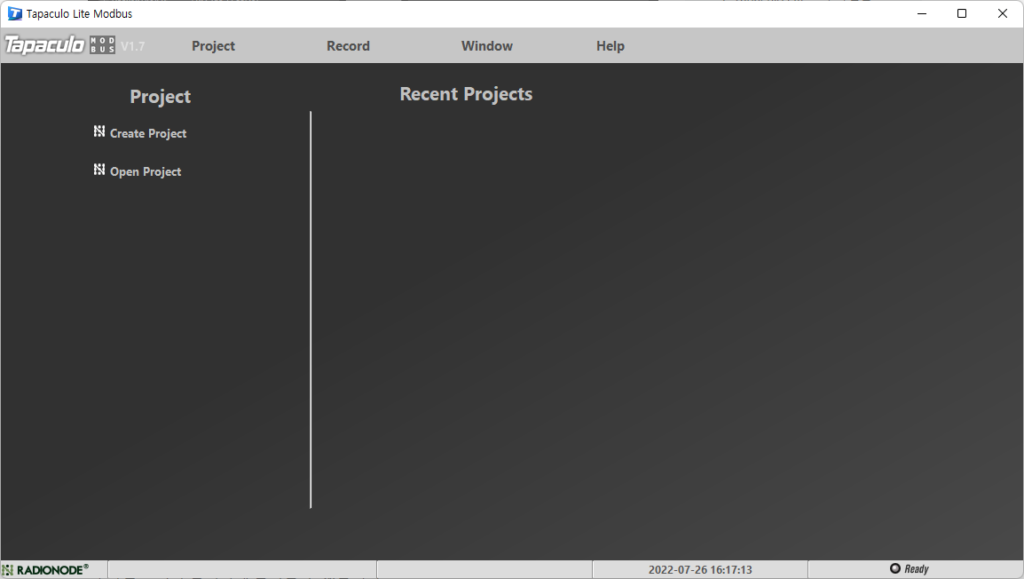
데이터를 받아들이기 위해서는 프로젝트가 있어야 합니다. 원하는 프로젝트를 만들거나 이미 만들어 놓은 프로젝트를 열기 바랍니다. 프로젝트에서 장치를 등록한 후 해당 창치의 데이터를 관리합니다.
▣ Create Project : 새로운 프로젝트를 시작합니다.
▣ Open Project : 저장된 프로젝트를 불러옵니다.
3-1. Create Project
1. Tapaculo Lite Modbus 시작화면에서 왼쪽의 Project 아래의 Create Project를 클릭합니다.
2. Create Project 설정창에서 새로운 파일 이름을 입력합니다. 디바이스 목록과 선택한 디바이스 그리고 프로젝트 생성 버튼 등으로 이루어진 화면이 나타납니다.
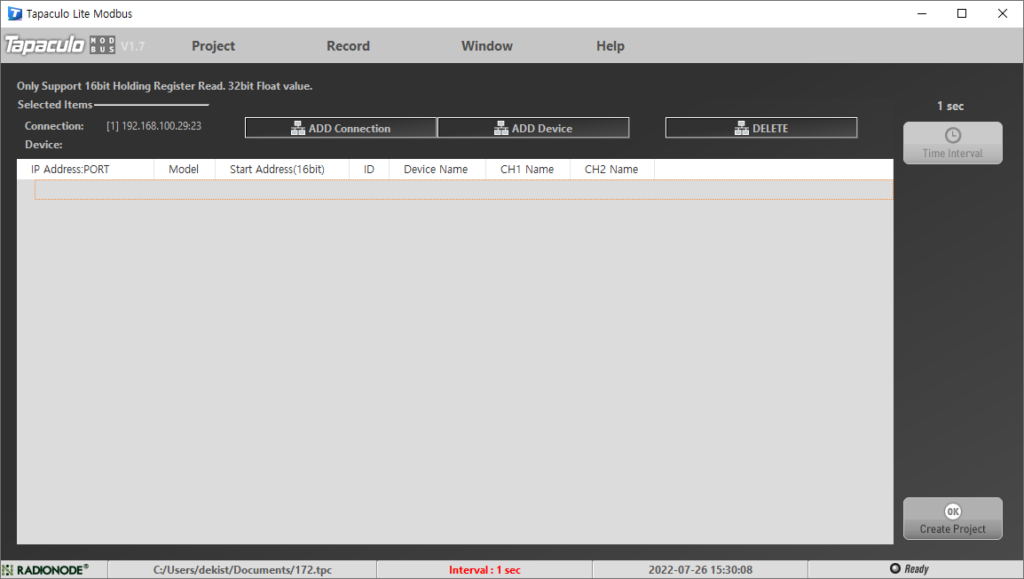
3. ADD Connection를 클릭하면 IP Address:PORT, Model를 기입할 수 있는 창이 나옵니다.
- IP Address:PORT에선 RN171, RN001에 할당된 IP를 기입합니다.
- Model에선 장치의 모델에 맞게 선택해주시면 됩니다.
4. ADD Device를 클릭하면 Start Address(16bit), ID, Device Name, CH1 Name,
CH2 Name를 기입할 수 있는 창이 나옵니다.
- Start Address(16bit)에선 장치의 채널수를 의미 합니다.
- Device Name에선 사용자분께서 원하시는 장치의 이름을 기입할 수 있습니다.
- “CH1 Name / CH2 Name” 에선 채널의 이름을 기입할 수 있습니다.
5. Time Interval은 측정주기를 설정할 수 있습니다.
6. Create Project 버튼을 누르면 프로젝트 생성이 완료 됩니다.
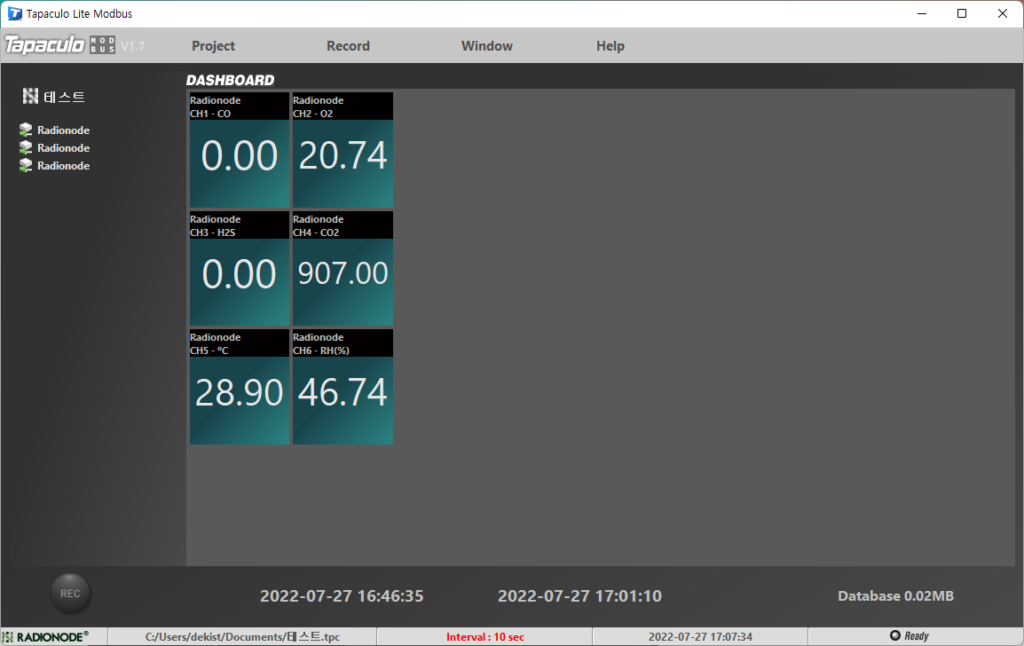
세부기능 – (장치 등록 화면)
▣ Time Interval : 장치에서 데이터를 읽는 주기를 선택합니다. 1초부터 10분까지 선택이 가 능합니다. 본 주기는 데이터의 저장 주기와 동일합니다. 너무 짧은 주기는 데이터의 파일 크기가 급격하게 늘어날 수 있습니다.
▣ Add Connection / ADD Device : 장치 추가 및 채널 추가를 할 수 있습니다.
▣ Create Project : 장치 설정을 끝내고 해당 버튼을 클릭합니다.
프로젝트 생성 과정이 끝나고 대시보드 화면으로 이동합니다.
▣ IP Address:PORT : 장치의 할당된 IP를 기입 합니다.
*단 포트는 변경하지 않는것을 권장합니다.*
▣ Model : 사용할 장치의 모델에 맞게 선택 합니다.
▣ Start Address(16bit) : bit 수에 따라 채널를 선택할 수 있습니다.
” ex) 0 bit -> 1~2ch / 4 bit -> 3~4ch / 8 bit -> 5~6ch “
▣ Device Name : 장치의 이름을 바꿀 수 있습니다.
▣ CH1 Name / CH2 Name : 채널의 이름을 바꿀 수 있습니다.
▣ DELETE : 장치 및 채널을 삭제 합니다.
3-2. 프로젝트 세부기능
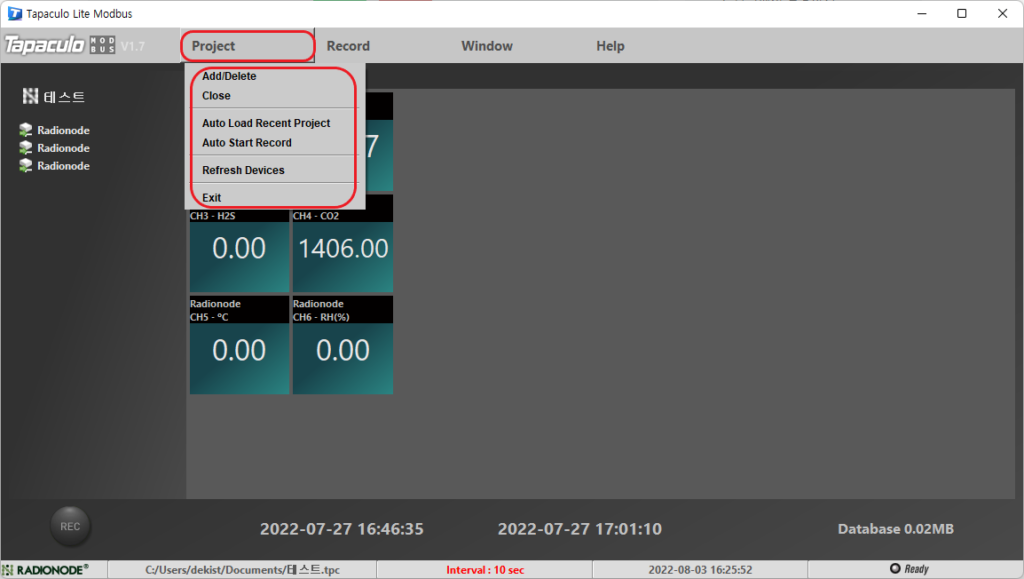
- Project > Add/Delete 를 클릭하면 장치 등록 창으로 이동합니다.
* 데이터 저장기능이 작동 중에는 사용할 수 없습니다. - Project > Auto Load Recent Project를 클릭하여 체크하면, Tapaculo Lite 실행 시 가장 최근에 실행되던 프로젝트가 자동으로 열립니다.
- Project > Auto Start Record를 클릭하여 체크하면, Tapaculo Lite 실행 시 자동으로 REC버튼이 눌러지고 데이터 저장을 시작합니다.
3-3. 센서 데이터 기록하기
원 데이터는 기록을 통해 파일로 저장할 수 있습니다. 데이터 파일은 데이터 공유 및 분석을 쉽게 해 줍니다. 기록과 관련된 기능은 화면 아랫부분에 배치하였으며, REC버튼과 저장시간 그리고 저장된 용량 등으로 구성됩니다.
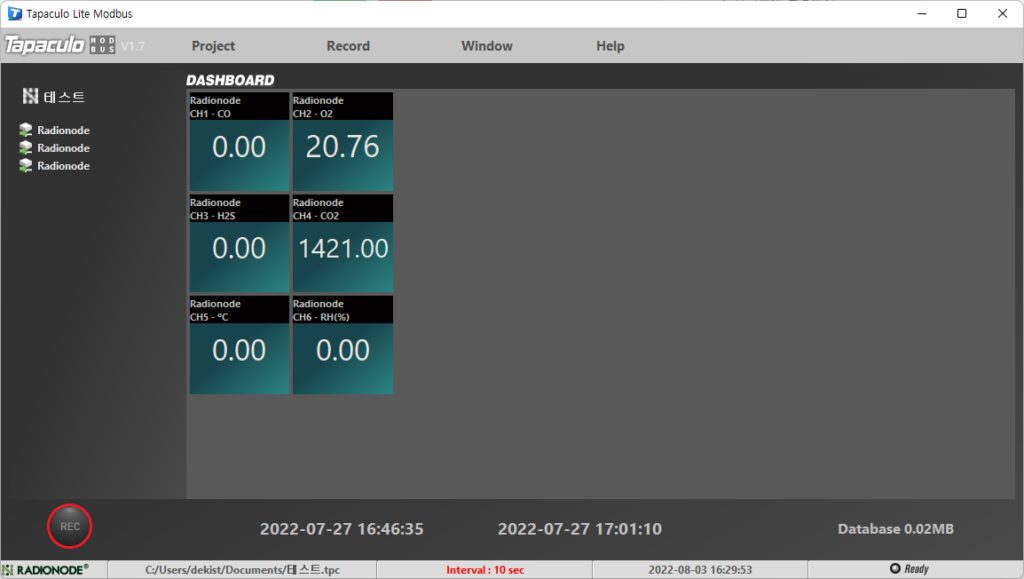
데이터를 측정하고 있는 해당 프로젝트에서 화면 왼쪽 하단에 위치하는 REC 버튼을 누르면 센서 값 기록이 시작되고, REC버튼 옆으로 기록이 시작된 시간정보가 노란색 글씨로 표시됩니다. 기록이 시작되면 프로젝트 파일과 같은 폴더에 .DAT 파일이 생성하여 데이터를 기록합니다.
REC 버튼은 센서 데이터 기록이 시작되면 STOP버튼으로 바뀌고, Recording 알림 기능이 우측 하단에 빨간 버튼이 표시됩니다. 또한 기록이 시작되면, 메뉴의 몇 가지 사용이 제한되고 Tapaculo Lite를 종료할 수 없습니다.
하단의 상태 표시 줄에는 프로젝트가 저장된 경로와 센서 데이터 측정 주기가 표시됩니다.
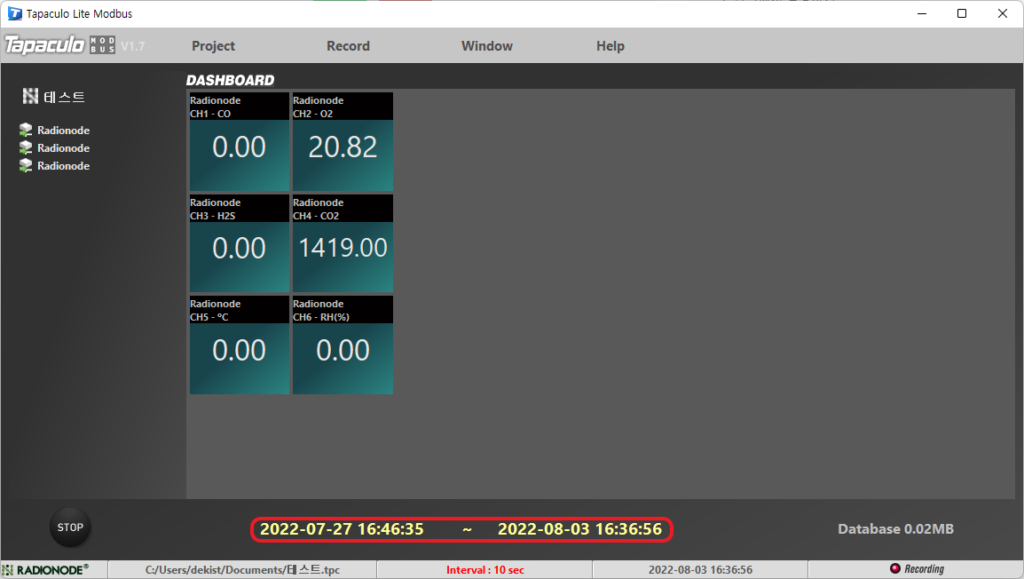
3-4. 프로젝트 파일 영구 삭제하기
시작 화면에서 프로젝트 삭제기능을 제공하지 않습니다. 다만, 해당 프로젝트의 데이터 백업 등 관련 조치가 완료한 후, 작업 디렉토리에서 해당 프로젝트 명의 dat와 tcp 확장자 파일 두 개를 모두 삭제하면, 해당목록이 Recent Projects 목록에서 없어집니다.